是否曾面对杂乱无章的Excel表格——客户名单、库存数据或项目任务——暗自期盼它能自动整理有序?按字母排序是快速终结混乱的利器,但关键在于:若排序方式不当,数据行就会像糟糕的"数据叠叠乐"般错位乱序。
好消息是:只需遵循正确步骤(或使用匡优Excel等工具,数秒即可自动完成),您既能实现字母排序,又能完美保持数据行完整。具体方法如下:
字母排序的价值(不仅是为了美观)
- 即时查找:无需在客户列表中反复滚动寻找"斑马企业"
- 发现重复/规律:排序后的数据会显露重复项或趋势(例如哪些客户采购量最大)
- 团队协作友好:共享表格保持整洁,避免误操作导致行数据错位
专业提示:若时间紧迫,匡优Excel的AI功能可自动完成字母排序与数据清洗——只需上传文件并描述需求
分步指南:实现字母排序且不破坏行数据
1. 选中全部数据
- 点击左上角("A"与"1"交汇处)全选,或拖动选择特定列
- 关键所在:部分选择会导致行数据割裂
2. 启用排序工具
- 在Excel功能区选择数据 > 排序
3. 选定排序列
- 选择需要字母排序的列(如"客户名称")
- 选择A到Z(倒序请选Z到A)
4. 确保标题行不参与排序
- 勾选**"数据包含标题"**,Excel将自动忽略标题行
完成! 数据已排序完毕,每行数据保持完整关联
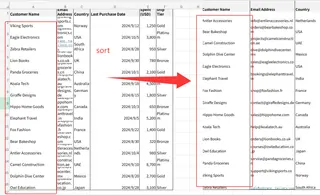
进阶技巧
- 多级排序:需要先按"姓氏"再按"订单金额"排序?点击排序对话框中的添加层级
- 筛选式排序:使用标题栏的下拉箭头(数据 > 筛选)实现临时排序,不改变原始顺序
排序异常处理方案
- 问题:排序后行数据错位
- 解决方案:撤销操作(Ctrl+Z),重新全选所有列再次尝试
- 问题:标题行混入数据区
- 解决方案:下次操作时务必勾选"数据包含标题"
告别手动操作:让AI代劳
若需每日处理排序(或管理海量数据集),手动排序将耗费大量时间。匡优Excel等AI工具能:
- 自动检测需要字母排序的列
- 完美保持行数据关联性
- 动态更新新增数据
示例:上传销售报表,输入"发送您的需求",匡优Excel即刻完成整理——无需公式或点击操作
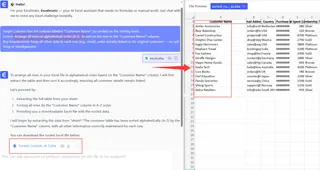
实际应用场景
- 人力资源团队:按姓氏排列员工名录,同时保持联系方式完整
- 电子商务:按品类与价格排序商品,且不破坏库存统计
终极诀窍:用AI节省时间
掌握步骤后Excel字母排序很简单——但若想提升效率,匡优Excel能将数小时排序工作压缩至数秒。免费试用,亲身体验时间效益。
关于作者:作为匡优Excel的增长负责人,我致力于帮助团队摆脱表格琐务。我们的AI工具处理排序、分析与报告,让您专注于决策而非数据录入。








